GlobalMapper在GIS行業幾乎無人不知,無人不曉,但它可以直接加載衛星影像也許就不是每個人都知道的了。
這里就來分享一下如何在GlobalMapper中加載高清衛星影像,并可以在文末查看領取軟件安裝包和圖源的方法。
如何加載高清圖源
首先,啟動GlobalMapper 軟件,在菜單欄中,找到并點擊代表地球圖標的按鈕,通常標注為“聯機數據”或“在線資源”,將引導進入聯機數據源的選擇界面。
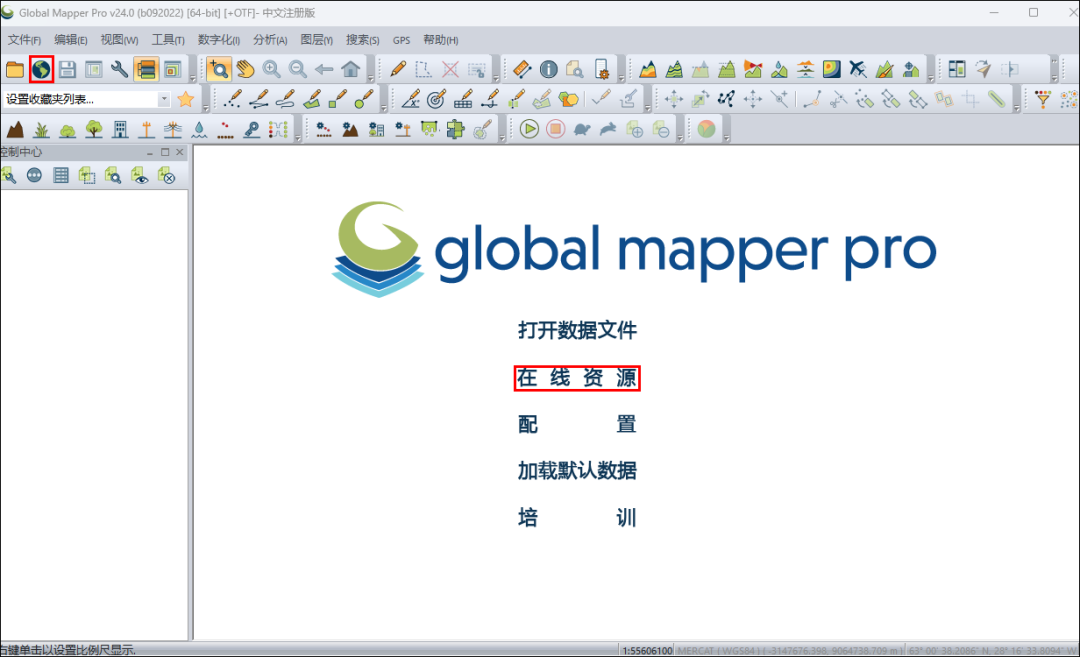
?鏈接到聯機數據
在聯機數據源界面中,選擇“添加新的源”選項,隨后需要從聯機源類型中選擇“OSM(OpenStreetMap Tiles)”。
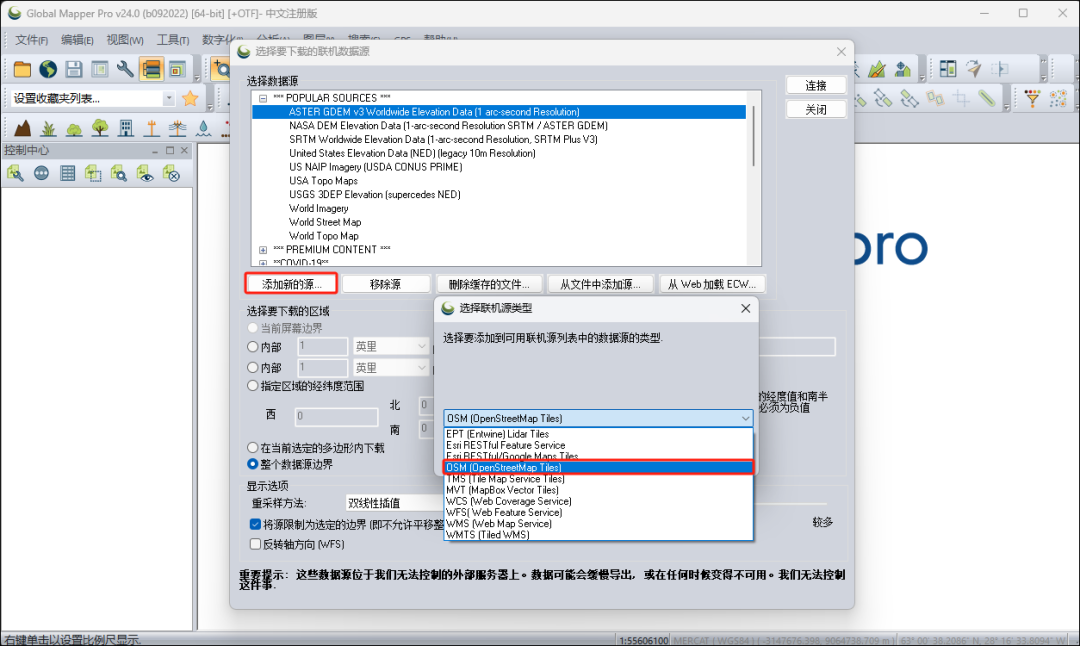
選擇聯機源類型
在切片源定義階段,您需要在基本數據URL下方的空白框中輸入高清衛星影像的URL(此處僅為假設)。
設置圖像文件類型為PNG,最大縮放級別為18,切片像素大小為256x256。
確保本地投影設置為Web墨卡托(Web Mercator),這對于大多數在線地圖服務都是適用的。
對于整個數據的經緯度邊界框,除非有特定需求,否則通常可以使用默認值,完成設置后,點擊“確定”保存配置。? ?
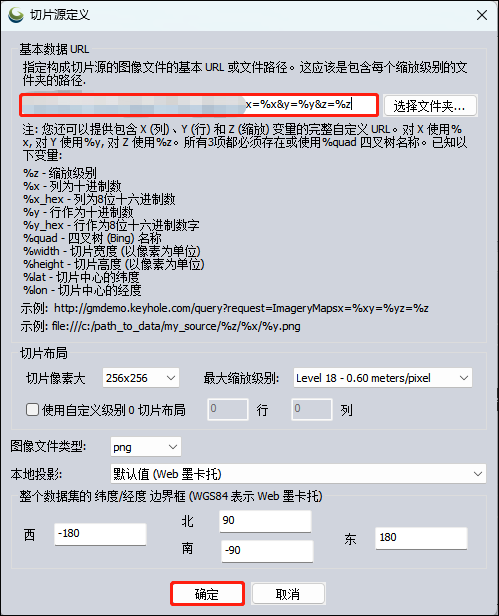
切片源定義
在輸入源名稱的界面中,為您的數據源起一個合適的名字,例如“高清衛星地圖”,點擊“確定”保存設置。
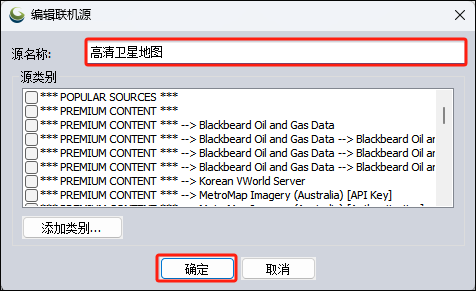
設置源名稱
回到數據源列表界面,選中剛剛添加的數據源,然后,點擊窗口右上角的“連接”按鈕,開始加載地圖數據。? ?
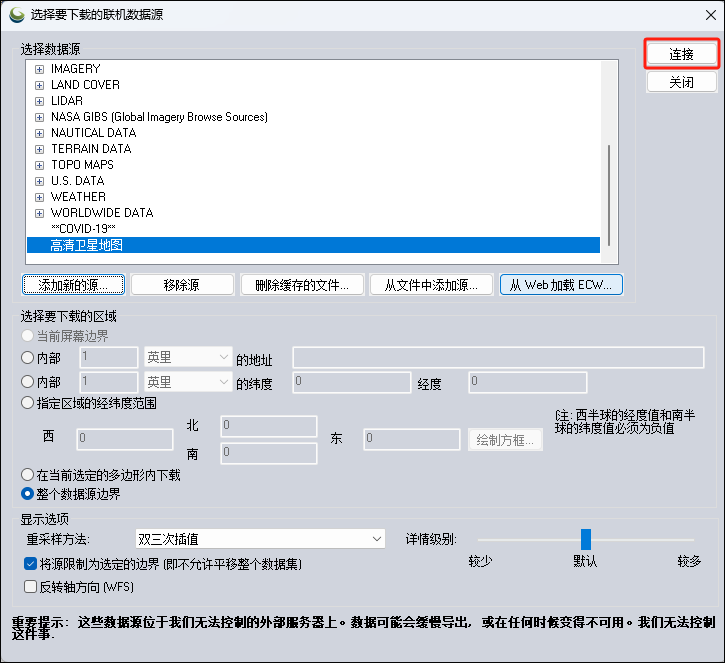
鏈接數據源
一旦數據源成功連接并加載,將在GlobalMapper 24的主界面中看到高清衛星影像的展示,可以自由地縮放、平移和旋轉地圖,以查看不同區域和級別的細節。
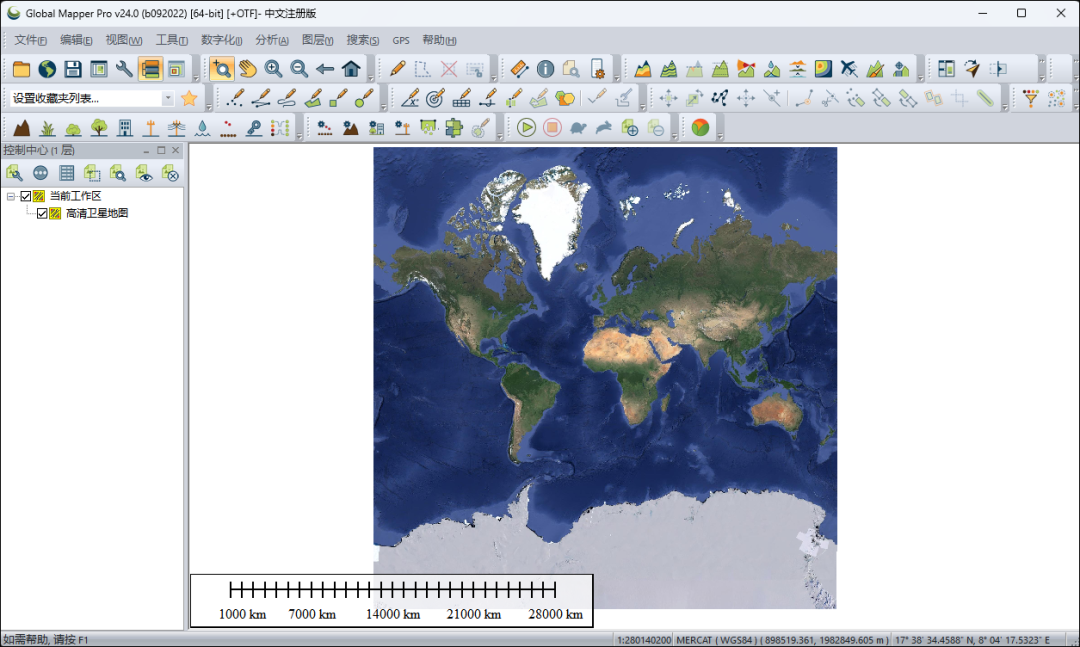
加載后的效果
使用GlobalMapper 24的縮放工具,可以輕松地放大地圖,以查看更詳細的地理信息和特征。
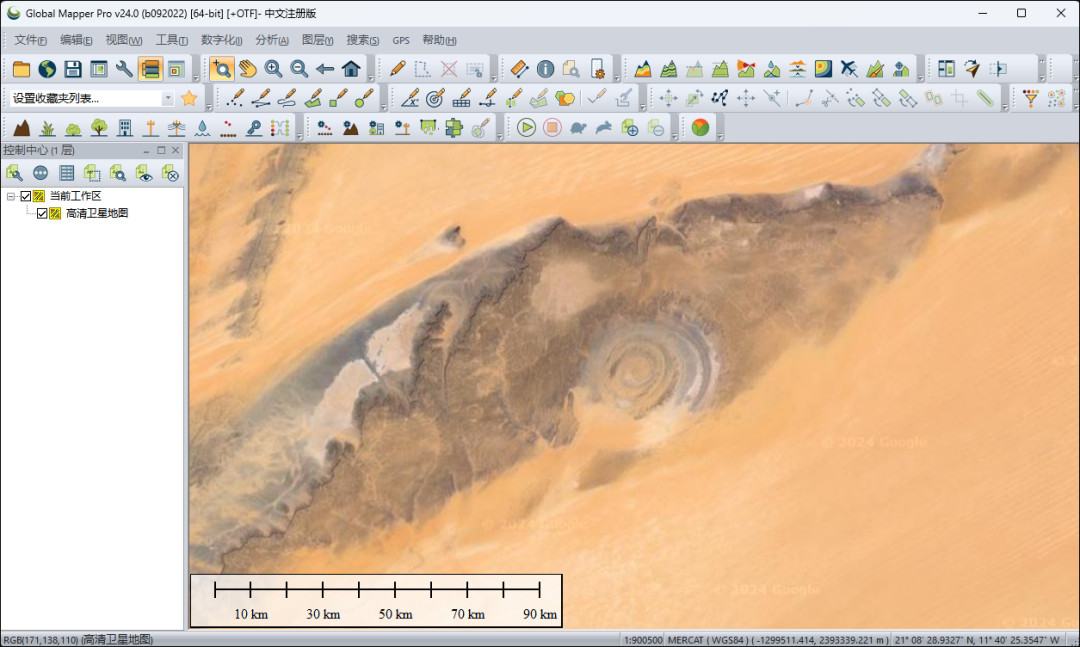
地圖放大后的效果
無論是城市街道、自然景觀還是建筑物輪廓,高清衛星影像都能為提供清晰、準確的視覺體驗。
寫在最后
本文為你分享了如何在GlobalMapper中加載高清衛星影像的方法。
你可以立即點擊“分享”按鈕,將本文免費分享給你的朋友!



)


)



)








